
William Charles
0
1392
150
Ya sea que desee demostrar cómo ejecutar una pieza de software o darle a un recién llegado de Linux una guía visual del sistema operativo, obtendrá los mejores resultados de una herramienta de grabación de pantalla.
Mientras que Windows, macOS e incluso Android tienen algunos buenos grabadores de pantalla ¿Cuál es la mejor manera de grabar su pantalla en Android? ¿Cuál es la mejor manera de grabar su pantalla en Android? ¿Necesita grabar la pantalla en su teléfono o tableta Android? Aquí es exactamente cómo hacerlo. disponible, la biblioteca de software de Linux es sorprendentemente escasa en esta área. Afortunadamente, hemos podido traerte cinco grabadores de pantalla de Linux que puedes usar para grabar tu escritorio en cualquier computadora, incluso la Raspberry Pi!
Lo que debe buscar en una grabadora de pantalla
Antes de continuar, echemos un vistazo a las funciones típicas de una grabadora de pantalla de escritorio.
Por ejemplo, debería poder capturar todo el escritorio o una sola ventana de la aplicación. Además, puede esperar poder configurar la grabación a una resolución particular y tipo de archivo de video.
¿Necesitas aparecer en el video? Si es así, algunas herramientas de grabación de pantalla ofrecen la capacidad de detectar video desde la cámara web de su computadora y audio desde el micrófono.
También se pueden encontrar otras funciones, como una herramienta de zoom / seguimiento del mouse. En resumen, los grabadores de pantalla vienen con varias características que se ofrecen, por lo que es difícil encontrar el que necesita. Pero podemos ayudar con eso.
1. Kazam
Disponible desde el repositorio de Ubuntu, con soporte para dispositivos ARM y PowerPC, así como 32 bits y 64 bits ¿Qué es la informática de 64 bits? ¿Qué es la computación de 64 bits? El embalaje de una computadora o hardware está lleno de términos técnicos e insignias. Uno de los más destacados es el de 64 bits. , Kazam es una herramienta de captura de video de escritorio eficiente. Capaz de grabar pantalla completa, todas las pantallas de escritorio, una sola ventana y áreas del escritorio, Kazam también puede capturar audio de los altavoces y su micrófono.
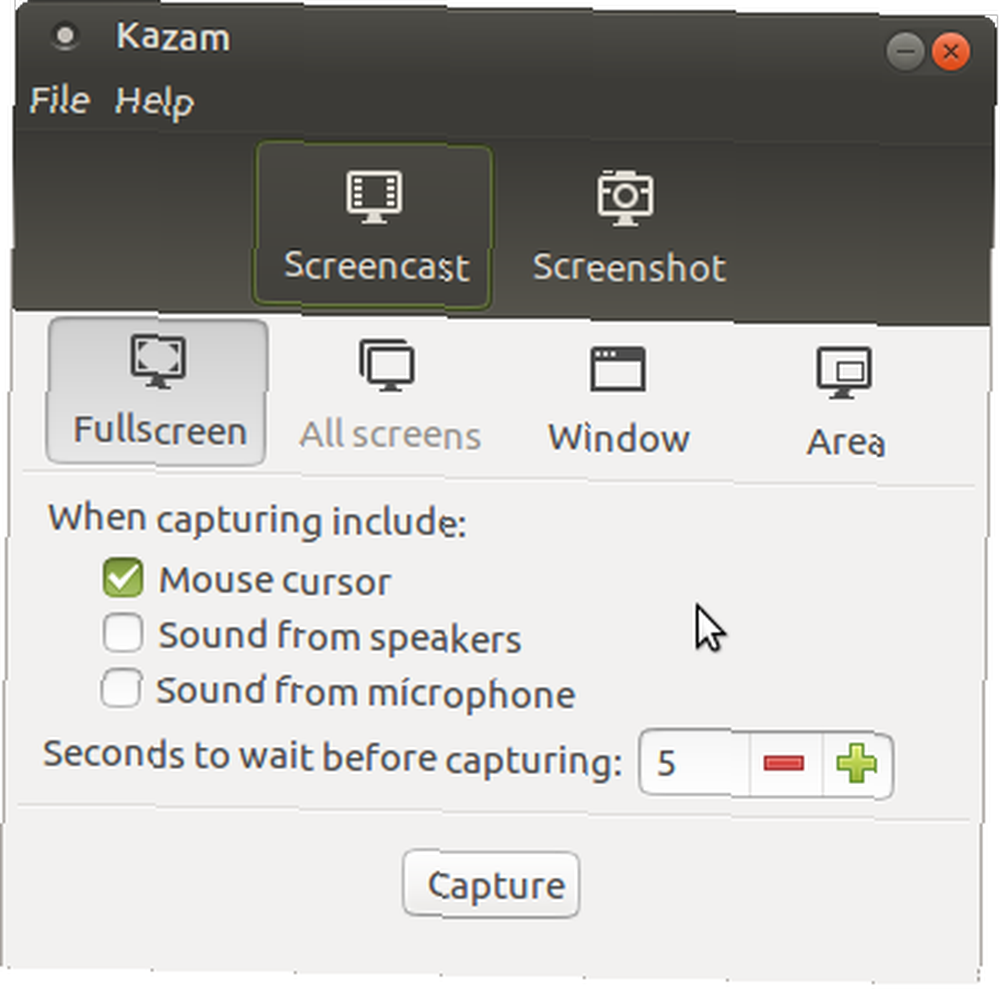
Instalar a través de su administrador de software, o:
sudo apt-get install kazamUna vez que haya registrado su actividad en el escritorio, puede detenerse a través de la bandeja del sistema. Se le pedirá que guarde para más tarde o que edite con su software de edición de video habitual.
Con la capacidad de seleccionar dispositivos de audio, formatos de video e incluso tomar capturas de pantalla, Kazam es un gran grabador de pantalla de Linux para principiantes.
2. Vokoscreen
Con una interfaz de usuario sencilla y una buena colección de características, Vokoscreen es otra opción de grabación de pantalla para Linux. Capaz de grabar y transmitir su computadora de escritorio, necesitará una plataforma de juegos de alta gama para obtener el beneficio de la transmisión en HD.
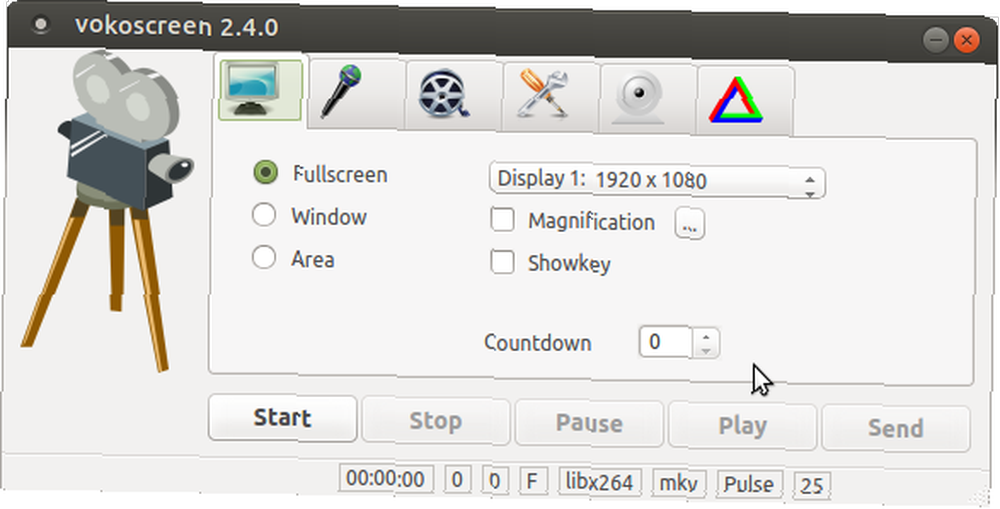
Disponible a través de GitHub, Vokoscreen también se puede instalar a través de la línea de comando agregando un PPA.
sudo add-apt-repository ppa: vokoscreen-dev / vokoscreen sudo apt-get update sudo apt-get install vokoscreenUna vez lanzado, Vokoscreen está listo para la acción casi de inmediato. Puede capturar desde todo el escritorio, una ventana, área o una ampliación específica alrededor del puntero. Esto es útil para capturas de video en primer plano.
Se pueden seleccionar códecs de video y audio, mientras que los controladores de audio, el formato de video y la velocidad de fotogramas también se pueden cambiar para adaptarse. También puede incluir imágenes de su cámara web en la grabación de su pantalla. Los botones fáciles de usar le permiten grabar, detener, pausar y reproducir la captura de pantalla. Incluso hay una opción para compartir, pero esto se limita al correo electrónico. Naturalmente, deberás vigilar el tamaño del archivo aquí!
Vokoscreen es una práctica herramienta de grabación de pantalla, fácil de configurar y usar.
3. Grabador de pantalla simple
Puede llamarse a sí mismo “sencillo”, pero esta aplicación en realidad tiene más funciones que algunas de las otras enumeradas aquí. Al iniciar, se le presentará una sola pantalla con muchas opciones. Estos incluyen la grabación esperada a pantalla completa, grabar una selección, seguir el cursor y también la opción de grabar GL para capturas de videojuegos.
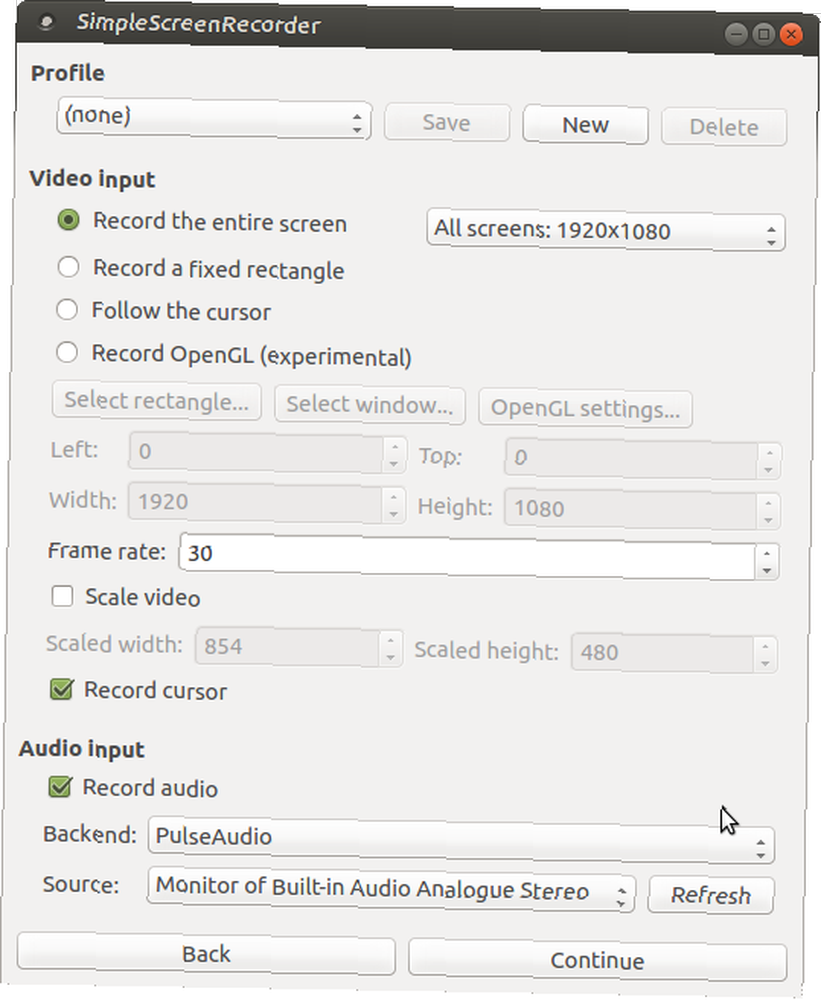
Para ahorrar tiempo, también puede crear perfiles adecuados para diferentes tareas de captura de pantalla. También se puede grabar audio y cambiar el tipo de video a través de las pantallas posteriores que se encuentran a través de Continuar botón. Una vez que estés listo, presiona Iniciar la grabación - de forma predeterminada, el video resultante se guardará en su directorio de inicio.
Nuevamente, si está utilizando una distribución basada en Ubuntu, deberá instalar un repositorio PPA antes de poder instalar Simple Screen Recorder.
sudo add-apt-repository ppa: maarten-baert / simplecreenrecorder sudo apt-get update sudo apt-get install simplecreenrecorderSi está ejecutando un sistema de 64 bits y desea grabar aplicaciones OpenGL de 32 bits, instale:
sudo apt-get install simplescreenrecorder-lib: i386(Las instrucciones para instalar en otras distribuciones se pueden encontrar en el sitio web del desarrollador).
Simple Screen Recorder ciertamente no es simple, pero es sencillo y ofrece algunas características útiles.
4. ScreenStudio
A diferencia de las otras herramientas de captura de pantalla en esta lista, ScreenStudio es una aplicación basada en Java, que le permite grabar su escritorio, incluir imágenes de su cámara web e incluso transmitir a Twitch ¿Qué tan grande es Twitch.tv? No vas a creer estas estadísticas y hechos ¿Qué tan grande es Twitch.tv? No creerá estas estadísticas y hechos Twitch podría ser el servicio de transmisión en vivo más popular en la Web. Estas estadísticas definitivamente te impresionarán. , YouTube y Facebook.
Comenzar con esto es fácil. Tendrá que descargar directamente desde el enlace de arriba, y luego asegurarse de tener instalado ffmpeg, PulseAudio y Java en su computadora antes de ejecutarlo. Luego puede usar el menú Fuentes para configurar su escritorio y cámara web como fuente, agregar audio si es necesario, seleccionar su Formato de salida y tocar Ctrl + R para comenzar y detener la grabación.
Ideal para vloggers La vida como un vlogger: ¿cómo es? Le preguntamos a 10 YouTubers Life como Vlogger: ¿Cómo es? Le preguntamos a 10 YouTubers que probablemente conozca sobre los gigantes de YouTube: PewDiePie, Jenna Marbles, los Vlogbrothers, pero ¿qué pasa con todos los vloggers más pequeños que componen una gran cantidad del contenido producido en YouTube? y los regulares de Twitch, ScreenStudio es liviano y flexible, aunque pierde algunas de las características más comunes de captura de escritorio.
5. RecordMyDesktop
RecordMyDesktop, la herramienta de captura de pantalla original para Linux, se ejecutará en prácticamente cualquier sistema, incluido el Raspberry Pi. El Raspberry Pi 3: más rápido, mejor, con Wi-Fi y Bluetooth. El Raspberry Pi 3: más rápido, mejor, con Wi-Fi y Bluetooth. Hoy, la fundación Raspberry Pi anunció el lanzamiento de Raspberry Pi 3. Es la actualización más importante de la popular línea de computadoras de bajo costo hasta el momento. . Si bien puede usar la versión básica a través de la línea de comando, instalada usando:
sudo apt-get install recordmydesktopTambién puede usar la herramienta con una opción de dos interfaces gráficas de usuario, gtk-recordmydesktop y qt-recordmydesktop.
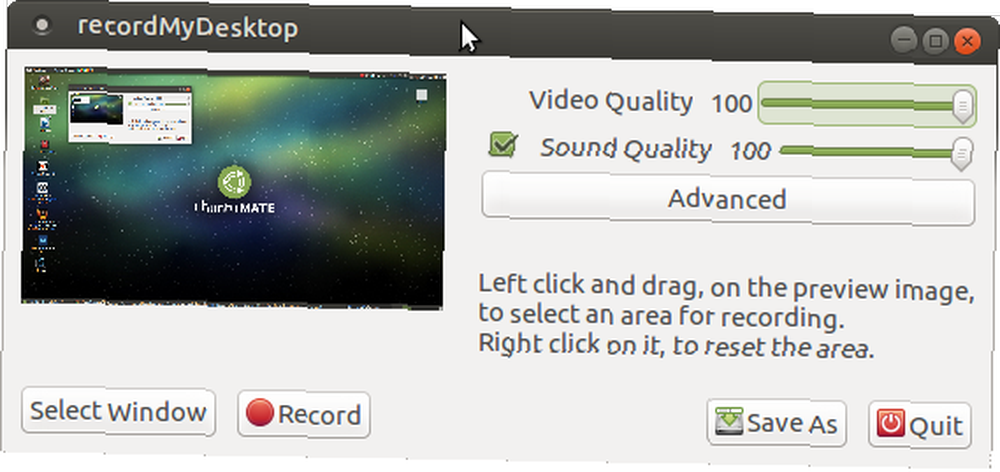
Una vez instalada, esta sencilla herramienta, que ofrece algunas opciones adicionales en el Avanzado menú, y la capacidad de seleccionar ventanas completas o solo secciones, está listo para grabar. Solo recuerde darle tiempo para codificar su video después de la captura. Los videos se enviarán a su directorio de inicio.
¿Qué herramienta de captura de pantalla de Linux utiliza??
Le hemos echado un vistazo a cinco grabadores de escritorio Linux para capturar actividad en aplicaciones y juegos en su computadora.
Pero cual es tu favorito? ¿Has utilizado alguna de estas utilidades o de alguna manera te has topado con otra? Dinos en los comentarios!
Créditos de imagen: 3Dalia / Shutterstock











